文件大小:
软件介绍
Win10触控板手势操作使用教程
win10手势操作功能:
微软还对Win10设备的数字转换器进行了改进,以支持更广泛的硬件。
此外微软也在WinHEC会上现场演示了针对触屏与触控板新增的多种操控手势,具体如下:
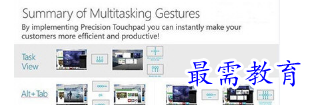
1.从左侧向右滑动将打开任务视图;
2.从右侧向左滑动将打开操作中心;
3.从顶部向下滑动将打开平板模式下Modern应用的隐藏标题栏;
4.在一款应用全屏显示时,从底部向上滑动将显示任务栏;
5.三根手指同时点击将打开Cortana;
6.四根手指同时点击将打开操作中心;
Win10系统最新触摸板手势教程:
显示桌面:三个手指同时在触控板向下滑动,所有窗口最小化,显示桌面。等同于鼠标点击桌面右下角。
显示全部窗口:执行上述动作后所有窗口已经最小化,三个手指在触控板向上滑动,所有窗口恢复显示。等同于又点击了一次桌面右下角。
任务视图:在未执行显示桌面的情况下直接将三个手指向上滑动,任务视图出现。
Windows Flip:三个手指向左或向右滑动进行选择窗口,松开手指以确定选择,同时可以切换虚拟桌面。等同于Alt+Tab。
版权声明:
1 本站所有资源(含游戏)均是软件作者、开发商投稿,任何涉及商业盈利目的均不得使用,否则产生的一切后果将由您自己承担!
2 本站将不对任何资源负法律责任,所有资源请在下载后24小时内删除。
3 若有关在线投稿、无法下载等问题,请与本站客服人员联系。
4 如侵犯了您的版权、商标等,请立刻联系我们并具体说明情况后,本站将尽快处理删除,联系QQ:2499894784
 湘公网安备:43011102000856号
湘公网安备:43011102000856号 

点击加载更多评论>>